
Se sammen med SharePlay i Apple TV‑appen på Mac
Med SharePlay kan du se film, tv-udsendelser og understøttede live-sportsbegivenheder med venner og familie, mens I er i et FaceTime-opkald sammen.
Bemærk: Apple TV (tidligere Apple TV+, som inkluderer Friday Night Baseball, Sunday Night Soccer eller begge dele i visse lande og områder), MLS Season Pass, Apple TV-kanaler, og visse apps, som understøtter SharePlay, kræver et abonnement. Hver deltager skal have adgang til indholdet på sin egen enhed – enten med et abonnement eller køb – for at se en film, en tv-udsendelse eller en live-sportsbegivenhed sammen. Hver enhed skal opfylde minimumsystemkravene. SharePlay understøtter muligvis ikke deling af visse film, tv-udsendelser eller live-sportsbegivenheder på tværs af forskellige lande eller områder. FaceTime, visse funktioner i FaceTime og andre Apple-tjenester er muligvis ikke tilgængelige i alle lande eller områder.
Se indhold sammen vha. SharePlay
Start eller besvar et opkald i appen FaceTime
 på din Mac.
på din Mac.Du kan få flere oplysninger i Foretag og modtag opkald i FaceTime.
Start en film, udsendelse eller understøttet live-sportsbegivenhed i Apple TV‑appen
 på din Mac eller en anden persons enhed.
på din Mac eller en anden persons enhed.Hvis du bliver spurgt, skal du klikke på Vis for at åbne TV-appen på din Mac og derefter klikke på Deltag.
Videoen afspilles synkronisere på alle enheder i FaceTime-opkaldet. Alle personer kan bruge betjeningspanelet til afspilning på deres respektive enheder til at afspille, sætte på pause og spole frem eller tilbage i realtid, mens appvinduet FaceTime er åbent på skærmen.
Tip: Du kan placere vinduer for at se FaceTime-videoopkaldet på den ene side af din skærm og filmen eller udsendelsen på den anden side. Se Brug apps i Split View.
Klik på
 på menulinjen i macOS for at justere indstillingerne til SharePlay.
på menulinjen i macOS for at justere indstillingerne til SharePlay.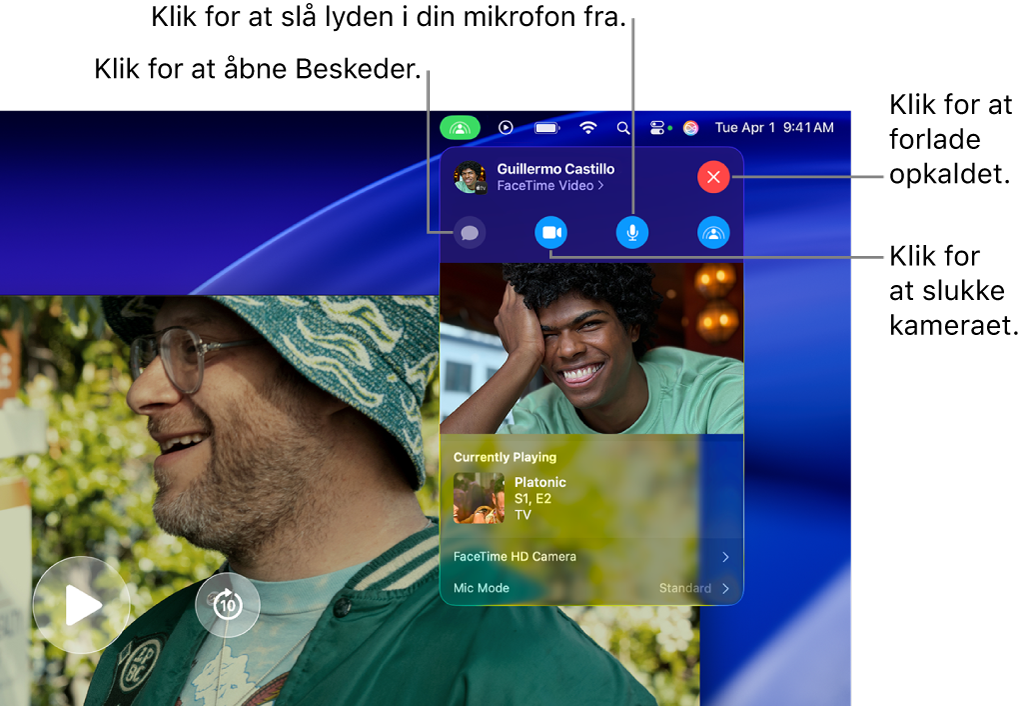
Stream Platonic i Apple TV-appen med abonnement
Forlad opkaldet eller den delte session
Alle kan forlade FaceTime-opkaldet (men fortsætte den delte session), eller forlade opkaldet og den delte session.
Gå til Apple TV‑appen
 på din Mac.
på din Mac.Klik på
 på menulinjen i macOS, mens SharePlay er i brug, og klik på
på menulinjen i macOS, mens SharePlay er i brug, og klik på  .
.Gør et af følgende:
Forlad FaceTime-opkaldet, men fortsæt den delte session: Klik på Fortsæt.
Forlad FaceTime-opkaldet og den delte session: Klik på Forlad SharePlay.
Bemærk: Hvis du har startet den delte session, afslutter du den delte session for alle, når du klikker på Forlad SharePlay.
Start en tekstsamtale i SharePlay
Når du sammen med andre ser noget med SharePlay, kan du nemt starte en samtale i Beskeder med alle deltagerne.
Gå til Apple TV‑appen
 på din Mac.
på din Mac.Klik på
 på menulinjen i macOS, mens SharePlay er i brug, og klik på
på menulinjen i macOS, mens SharePlay er i brug, og klik på  .
.Appen Beskeder åbner.
Skriv dine beskeder i tekstfeltet i appen Beskeder.
Føj videoeffekter til dit videobillede i SharePlay
Når du ser en film eller tv-udsendelse med SharePlay, kan du føje videoeffekter og animerede reaktioner til din livevideo i FaceTime-appvinduet.
Gå til Apple TV‑appen
 på din Mac.
på din Mac.Klik på
 på menulinjen i macOS, mens SharePlay er i brug, og klik på
på menulinjen i macOS, mens SharePlay er i brug, og klik på  til højre for FaceTime-HD-kamera.
til højre for FaceTime-HD-kamera.Klik på en eller flere videoeffekter:
Portræt: Slører baggrunden i din FaceTime-video.
Studielys: Dæmper baggrunden i din FaceTime-video og oplyser dit ansigt.
Reaktioner: Slår animerede effekter, du opretter vha. håndbevægelser, til. Se Brug funktioner til videokonference.
Baggrund: Dækker baggrunden i din FaceTime-video med en dækkende farve.
Klik på
 for at skjule indstillingerne til videoeffekter.
for at skjule indstillingerne til videoeffekter.
Bemærk: Videoeffekter kræver macOS 12 eller en nyere version og en Mac med Apple Silicon.
Juster mikrofonens følsomhed i SharePlay
Under en delt visningssession kan du justere mikrofonens følsomhed for at isolere din stemme fra baggrundsstøjen eller optage alle lyde omkring dig.
Gå til Apple TV‑appen
 på din Mac.
på din Mac.Klik på
 på menulinjen i macOS, mens SharePlay er i brug, og klik på
på menulinjen i macOS, mens SharePlay er i brug, og klik på  til højre for Mikrofontilstand.
til højre for Mikrofontilstand.Klik på en mikrofonmulighed:
Standard: Der anvendes ingen behandling på mikrofonsignalet.
Stemmeisolering: Lyde, der er forskellig fra din stemme, filtreres væk i mikronsignalet.
Bredt spektrum: Følsomheden øges for at medtage alle lydene omkring dig.
Klik på
 for at skjule mikrofonindstillingerne.
for at skjule mikrofonindstillingerne.Den aktuelt valgte mikrofontilstand vises til venstre for infopilen.
Bemærk: Mikrofonbehandling kræver macOS 12 eller en nyere version og en Mac med Apple Silicon.
Brug AirPlay til at streame det, du ser i SharePlay, til et Apple TV 4K
Du kan bruge AirPlay til at sende det, du ser i SharePlay på din Mac, til et Apple TV 4K, der er forbundet til det samme netværk.
Gå til Apple TV‑appen
 på din Mac.
på din Mac.Hold markøren over afspilleren, mens SharePlay er i brug, for at få vist betjeningspanelet til afspilning, klik på
 , og vælg det Apple TV 4K, du vil bruge til at se indhold.
, og vælg det Apple TV 4K, du vil bruge til at se indhold.Bemærk: SharePlay-notifikationer og betjeningsmulighederne er ikke tilgængelige fra Kontrolcenter på Apple TV 4K, når du streamer fra en Mac.